2023-07-08 240
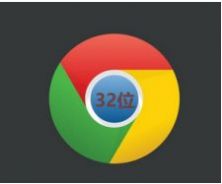
google浏览器电脑版32位 32位google浏览器电脑版下载地址
google浏览器电脑版32位是一款深受广大用户喜爱十分好用的在线网络搜索工具,拥有全新的上网方式,页面简介又清爽,能够让用户体验到不一样的适应方式,在这个版本中,增强了32位google的稳定性,尤其是渲染器处理中的崩溃率大大降低,喜欢的朋友快来下载吧。
解决方法:
1、首先打开Google浏览器右上角的三道杠。

2、自定义及控制——工具——清除浏览数据。

3、清除Google浏览器缓存的快捷键 Ctrl+Shift+Del。

4、此时浏览器就进入Chrome浏览器的设置,并弹出清除浏览器数据界面。这里可以清除指定时间段内的数据,有五种选择:过去一小时、过去一天、过去一周、过去四周、全部缓存。

5、默认情况下删除cookie以及其他其他网站数据和插件数据是没有勾选的,如果电脑是本人自己使用,建议不要勾选,cookie是记录你的用户ID、密码的资料,如果清除了,下次就需要重新输入。

以上就是谷歌浏览器清除缓存的方法,有不会清除浏览器缓存的,可以按上面的方法来进行操作。
原文链接:https://000nw.com/4014.html
=========================================
https://000nw.com/ 为 “电脑技术吧” 唯一官方服务平台,请勿相信其他任何渠道。
系统教程 2023-07-23
电脑技术 2023-07-23
应用技巧 2023-07-23
系统教程 2023-07-23
软件办公 2023-07-11
系统教程 2023-07-23
软件办公 2023-07-11
软件办公 2023-07-12
软件办公 2023-07-12
软件办公 2023-07-12
扫码二维码
获取最新动态
